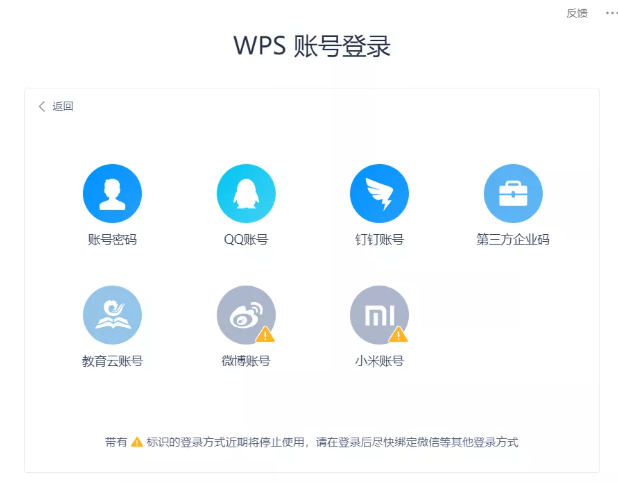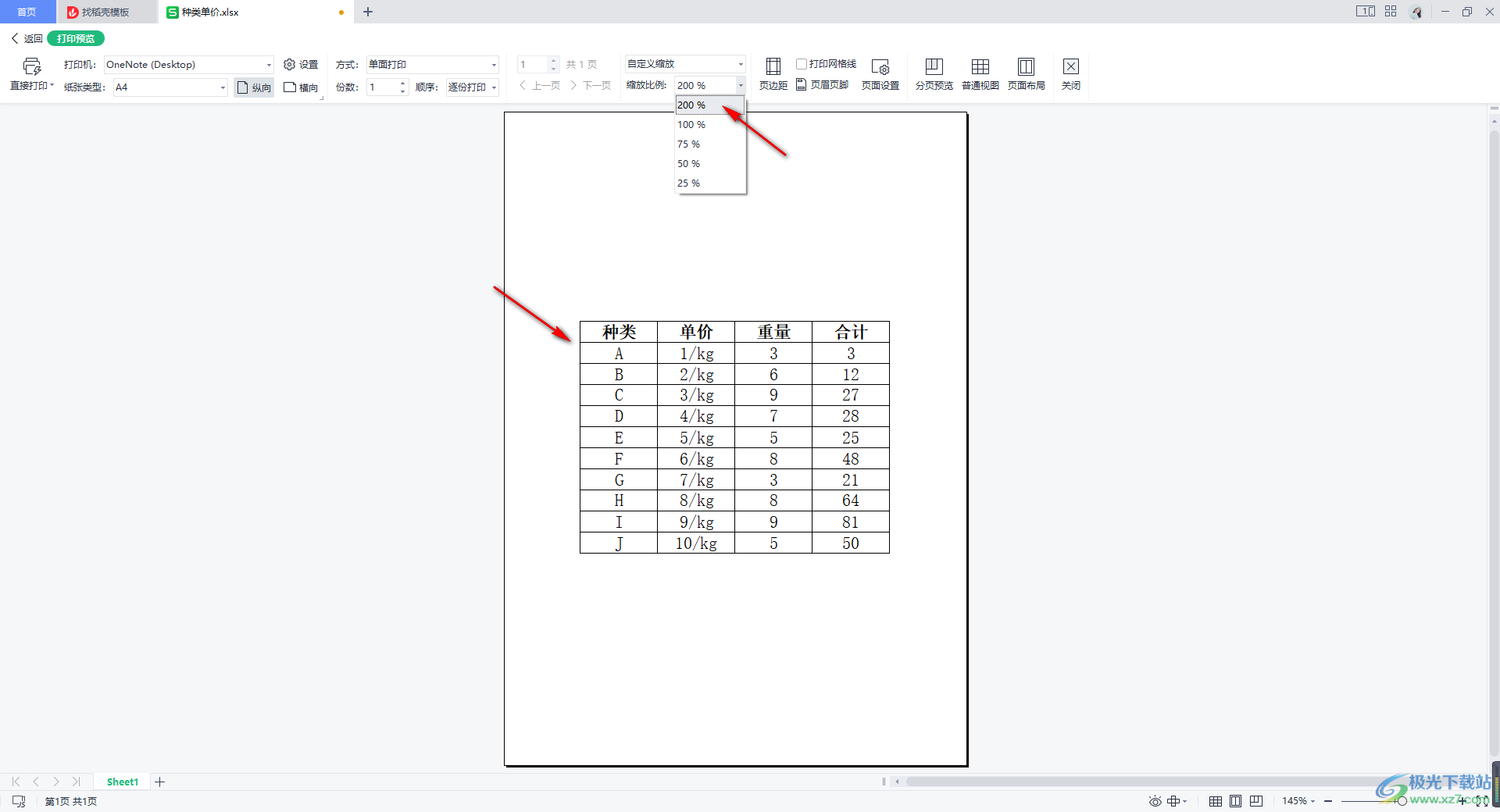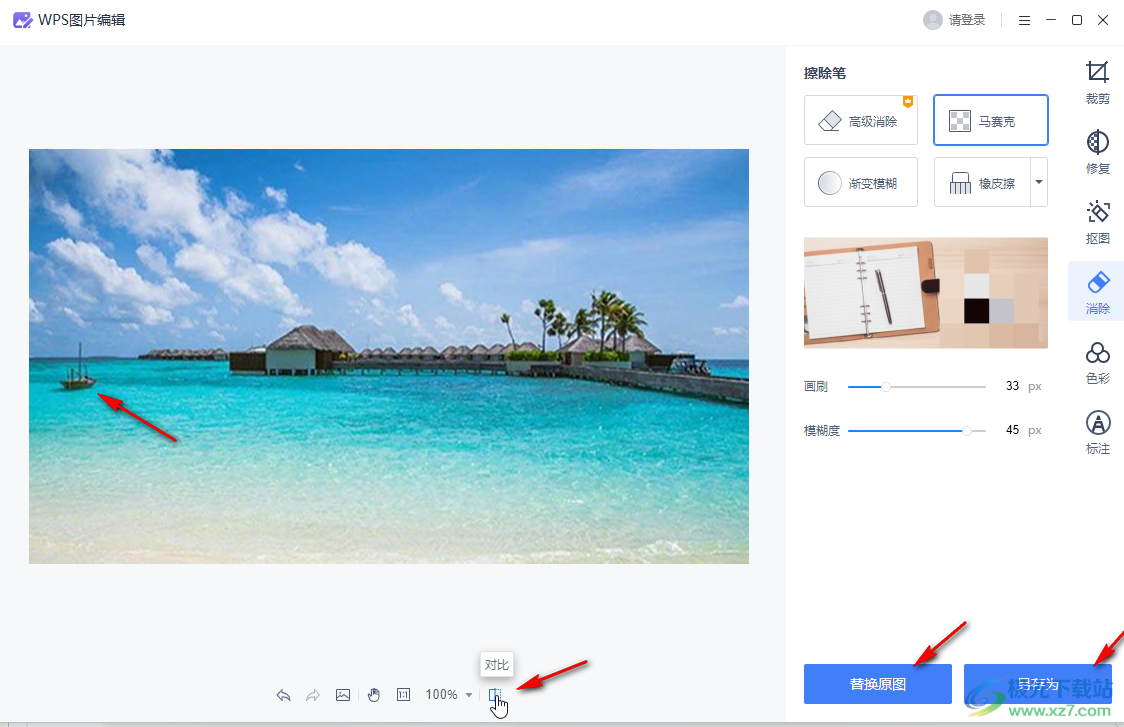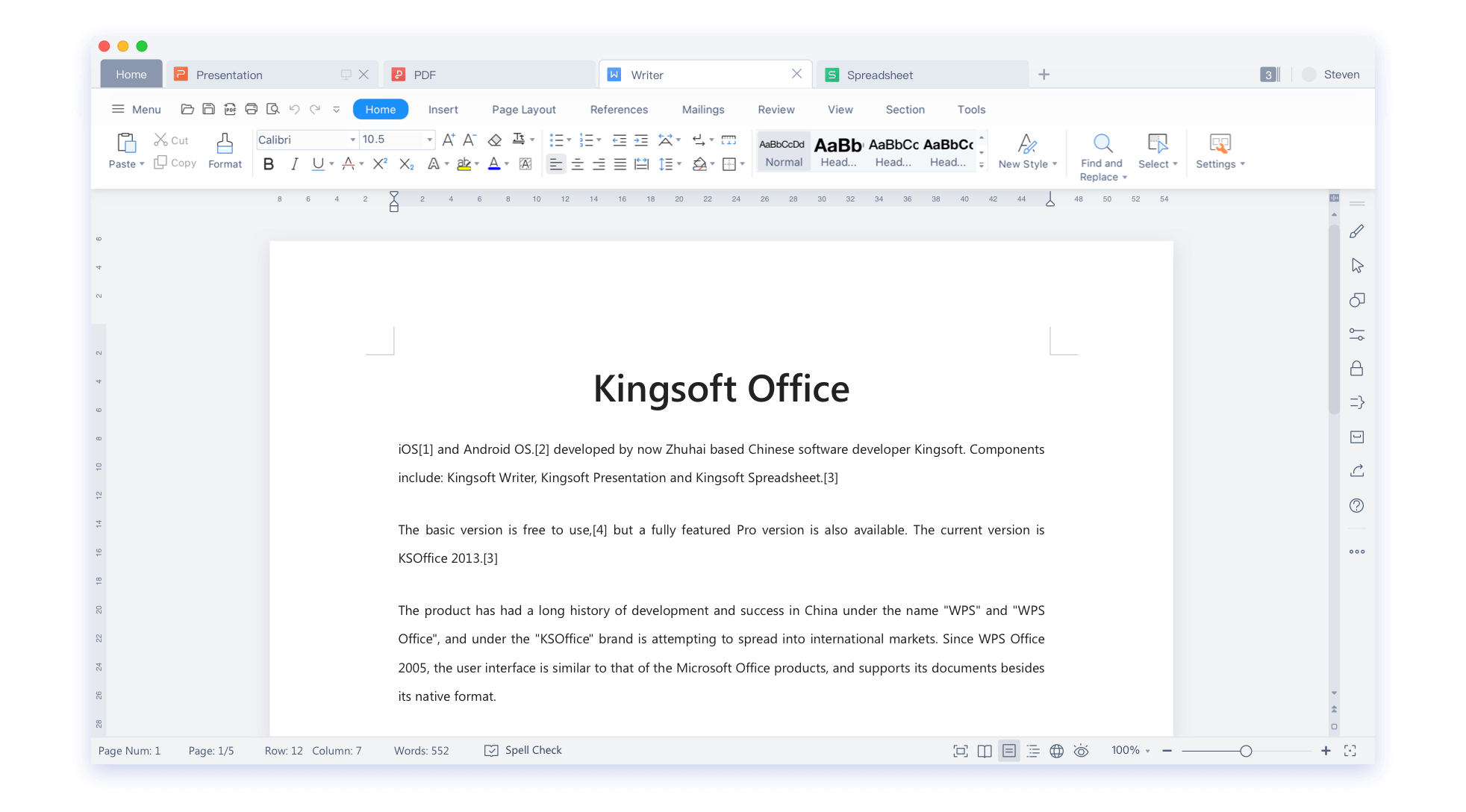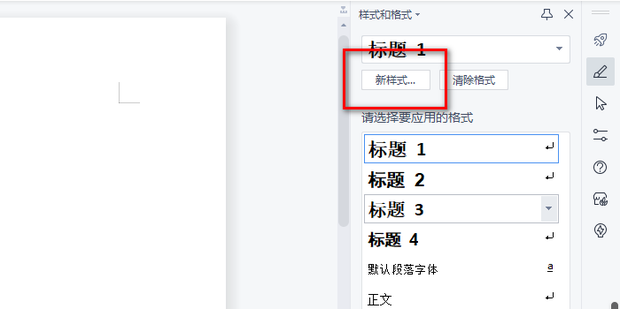在WPS表格中制作甘特图,核心方法是巧妙运用堆积条形图功能。您需要先创建一个包含任务名称、开始日期、持续天数的数据表,接着基于此数据插入一个堆积条形图。关键步骤是将图表中代表“开始日期”的数据系列设置为透明或无填充颜色,再逆序排列任务列表并调整日期坐标轴的范围,一个专业直观的WPS甘特图即可生成,有效实现项目进度的可视化管理。
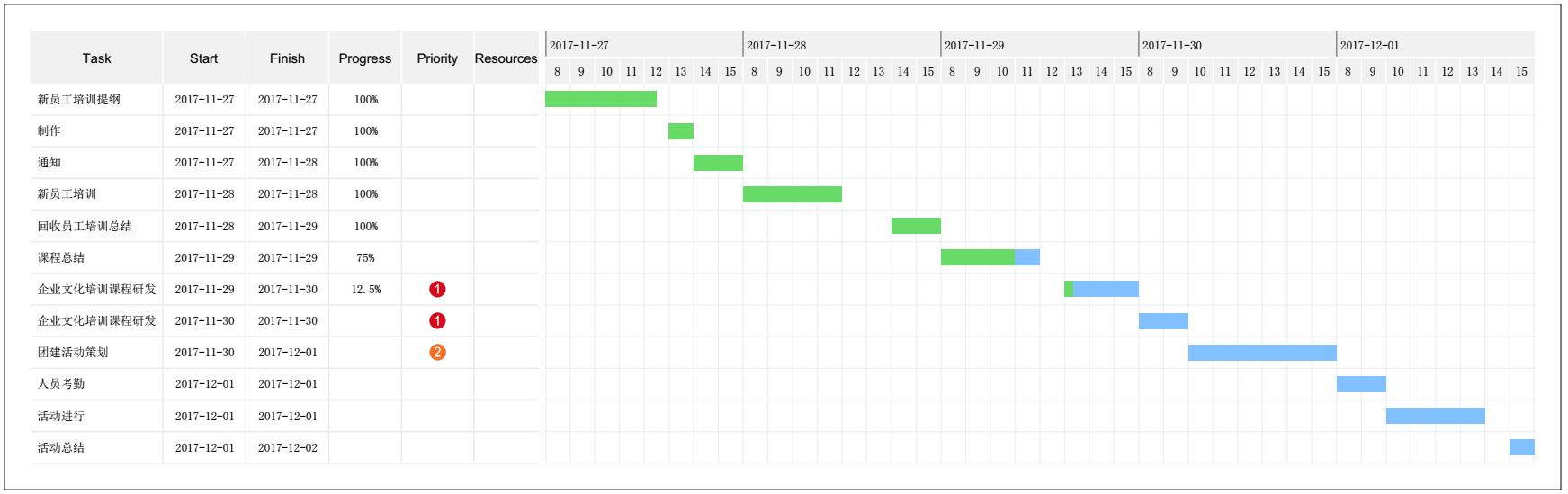
什么是甘特图及其在项目管理中的作用?
甘特图(Gantt Chart)是一种经典且功能强大的项目管理工具,它通过条形图的形式直观地展示项目各项任务的排期、进度和依赖关系。在甘特图中,纵轴通常代表项目中的各项任务,而横轴则代表时间。每个任务都由一个条形表示,其起点和终点分别对应任务的开始和结束日期,条形的长度则反映了任务所需的持续时间。
在任何复杂的项目中,无论是软件开发、市场活动策划还是建筑工程,清晰的时间线管理都是成功的关键。甘特图的核心价值在于其可视化特性。它能帮助项目经理和团队成员一目了然地看清:
- 任务全景: 项目包含哪些具体任务?
- 时间规划: 每个任务何时开始,何时结束?
- 任务工期: 每个任务需要多长时间完成?
- 任务重叠与关联: 哪些任务可以并行处理,哪些任务存在前后依赖?
- 项目进度: 实际进度与计划进度的对比情况如何?
通过这种方式,甘特图极大地简化了复杂的项目规划,促进了团队间的沟通与协作,并为项目决策者提供了有力的事实依据,确保项目能够按时、按预算顺利推进。
为何选择WPS表格制作甘特图?
市面上有许多专业的项目管理软件,但对于许多中小团队、学生或个人项目管理者而言,使用WPS表格来创建和维护甘特图是一个更具性价比和灵活性的选择。WPS表格作为一款功能强大的电子表格工具,其本身就具备了制作专业甘特图的所有必要功能。
选择WPS表格的主要优势体现在以下几个方面:
- 普及性与易用性: WPS Office是广泛使用的办公套件,大多数用户对其界面和操作逻辑非常熟悉,无需学习新的专业软件,降低了使用门槛。
- 灵活性与自定义: 与固化的专业软件相比,WPS表格提供了无与伦比的灵活性。你可以完全根据项目需求自定义数据列、图表颜色、样式和各种高级元素,打造完全符合团队审美的甘特图。
- 数据联动性: 甘特图的数据源于表格,当你在表格中更新任务的开始日期或持续时间时,图表可以自动更新,实现了数据与图形的动态同步。
- 成本效益: WPS表格是办公套件的一部分,无需额外支付昂贵的项目管理软件订阅费用,尤其适合预算有限的个人和团队。
特别是对于Mac用户,选择一款稳定、兼容且功能全面的办公软件至关重要。WPS Office for Mac 不仅完美适配macOS系统,提供与Windows版一致的强大功能和流畅体验,更将文字、表格、演示和PDF工具无缝集成。这意味着你可以在同一款应用内完成项目数据的整理、甘特图的制作、项目报告的撰写和最终成果的演示,实现高效的一站式项目管理工作流。
WPS甘特图从零到一制作详解
虽然WPS表格没有一键生成甘特图的功能,但通过几个巧妙的步骤,我们可以利用其强大的图表工具,手动打造一个专业且实用的甘特图。下面将详细拆解每一步的操作。
第一步:构建清晰的项目数据结构
一个结构良好的数据表是成功制作甘特图的基础。请在WPS表格中创建一个新的工作表,并设置以下几列。为了方便图表生成,我们需要对数据进行一些预处理。
- A列:任务名称 – 清晰列出项目中的所有具体任务。
- B列:开始日期 – 每个任务计划开始的日期。请确保此列已设置为“日期”格式。
- C列:持续天数 – 完成该任务预计需要的工作日天数。此列应为“常规”或“数字”格式。
- D列:结束日期 – 此列为计算列,用于参考。在D2单元格输入公式
=B2+C2,然后向下拖动填充。
为了让图表能够正确识别数据,我们通常只使用“任务名称”、“开始日期”和“持续天数”这三列来生成图表。数据示例如下:
| 任务名称 | 开始日期 | 持续天数 | 结束日期 (参考) |
|---|---|---|---|
| 项目启动会 | 2023-10-01 | 1 | 2023-10-02 |
| 市场调研 | 2023-10-02 | 5 | 2023-10-07 |
| 产品原型设计 | 2023-10-08 | 10 | 2023-10-18 |
| UI/UX设计 | 2023-10-18 | 8 | 2023-10-26 |
| 前端开发 | 2023-10-26 | 15 | 2023-11-10 |
| 后端开发 | 2023-10-26 | 20 | 2023-11-15 |
第二步:插入并转换堆积条形图
数据准备就绪后,我们开始创建图表。这里的核心技巧是使用“堆积条形图”,它能将“开始日期”和“持续天数”两个数值堆叠在一起,为我们后续隐藏“开始日期”部分打下基础。
- 选中你的数据区域,通常是包含“任务名称”、“开始日期”和“持续天数”的区域(例如A1:C7)。
- 点击顶部菜单栏的“插入”选项卡。
- 在图表区域,选择“条形图”,然后在下拉菜单中选择“堆积条形图”。
此时,你会得到一个初步的图表。图表上会有两种颜色的条形,蓝色部分通常代表“开始日期”(WPS会将其转换为一个数值),橙色部分代表“持续天数”。任务列表默认是倒序的,横轴也是数字而不是日期,这些我们将在下一步进行修正。
第三步:核心格式化操作,变身为甘特图
这是将普通堆积条形图“变魔术”的关键一步。我们需要进行一系列格式化设置,让它呈现出甘特图的外观。
1. 隐藏“开始日期”数据系列:
- 在图表上,用鼠标左键单击代表“开始日期”的条形部分(通常是蓝色的、靠左的部分),确保该系列的所有条形都被选中。
- 右键单击选中的条形,选择“设置数据系列格式”。
- 在右侧弹出的格式窗格中,找到“填充”选项,选择“无填充”。
- 接着,找到“边框”或“线条”选项,选择“无线条”。
完成这一步后,蓝色条形会变得透明,只留下代表“持续天数”的橙色条形悬浮在图表中,甘特图的雏形已经出现。
2. 逆序排列任务列表:
- 用鼠标左键单击图表左侧的纵坐标轴(任务名称列表)。
- 右键单击,选择“设置坐标轴格式”。
- 在坐标轴选项中,勾选“逆序类别”。
这样,图表中的任务顺序就会与表格中的顺序保持一致,从上到下排列。
3. 设置横坐标轴为日期格式:
- 用鼠标左键单击图表顶部的横坐标轴(当前显示为数字)。
- 右键单击,选择“设置坐标轴格式”。
- 在坐标轴选项中,找到“边界”设置。在“最小值”框中,输入你项目数据表中的最早开始日期(例如:2023-10-01)。在“最大值”框中,输入一个比最晚结束日期稍晚的日期(例如:2023-11-30)。WPS表格可能会要求你输入日期的数值格式,你可以先在任意空白单元格输入日期,然后将单元格格式设为“常规”,复制得到的数字粘贴进去。
- 在“单位”设置中,你可以调整“主要”单位来控制日期刻度的疏密,例如设置为7,代表每周一个刻度。
第四步:美化与调整,提升图表可读性
基础框架搭建完毕后,通过一些美化调整能让你的甘特图更加专业和清晰。
- 修改图表标题:双击图表标题,输入一个有意义的名称,如“XX项目进度甘特图”。
- 调整条形颜色:单击代表“持续天fant”的条形,在“设置数据系列格式”中选择你喜欢的填充颜色。
- 删除图例:如果图表中只剩下一个可见的数据系列,可以选中并删除底部的图例,以节省空间。
- 调整网格线:可以适当调整或删除背景网格线,使图表更简洁。右键单击网格线选择“设置网格线格式”即可。
WPS甘特图进阶技巧,让你的图表更专业
掌握了基础制作方法后,我们可以为甘特图添加更多动态和信息元素,使其功能更加强大。
如何动态展示项目进度百分比?
要显示每个任务的完成进度,我们需要增加一个辅助列。在原始数据表中增加“完成进度”(例如E列,格式为百分比)和“已完成天数”(例如F列,公式为 =C2*E2)两列。然后,将“已完成天数”这个新数据系列添加到图表中,它会堆叠在“持续天数”之上。将其颜色设置为深色(如深灰色),并将原“持续天数”的条形颜色设为浅色。这样,深色部分就直观地代表了任务的完成进度。
如何添加“今日”标志线?
创建一条垂直线来标记当前日期,能让你快速了解项目现状。这可以通过添加一个带有误差线的散点图来实现。
- 在表格中创建一个小的数据区域,包含“今日”的日期和一个Y轴位置值。
- 在甘特图上右键,选择“选择数据”,添加一个新的数据系列,类型选择“散点图”。
- 将该散点图的数据指向你创建的“今日”数据区域。
- 选中新添加的数据点,在“图表工具”中添加“误差线”,设置垂直误差线的方向为“正负偏差”,长度与任务数量匹配,线条样式设为虚线或醒目的红色。
如何处理任务间的依赖关系?
虽然在WPS表格中实现复杂的自动依赖关系(如FS、FF、SS、SF)较为困难,但我们可以通过简单的方式进行可视化标记。最直接的方法是使用“插入”菜单下的“形状”工具,手动在代表不同任务的条形图之间绘制箭头,以表示任务的前后依赖。虽然是手动操作,但对于中小型项目而言,这已经足够清晰地传达任务间的逻辑关系。
善用WPS甘特图模板,实现效率翻倍
如果你觉得从零开始制作过于繁琐,或者需要一个设计更精美的起点,使用现成的模板是一个绝佳的选择。
哪里可以找到优质的WPS甘特图模板?
获取WPS甘特图模板的渠道有很多。首先,可以查看WPS Office内置的模板库。启动WPS表格后,在新建页面通常会有一个模板中心,你可以在其中搜索“甘特图”或“项目管理”。此外,许多办公资源网站、设计社区也分享了大量由网友制作的精美WPS表格甘特图模板,这些模板通常设计更具创意,功能也更丰富。
如何高效使用和自定义模板?
使用模板非常简单。下载并打开模板文件后,你通常只需要在预设好的数据区域内,填入你自己的任务名称、开始日期和持续时间即可。图表部分会自动根据你输入的数据进行更新。在使用模板时,你可以根据自己的品牌或偏好,自由修改图表的颜色方案、字体样式和整体布局,使其更具个性化。检查模板中是否包含隐藏的辅助列或复杂的公式,理解其工作原理有助于你更好地进行自定义和维护。
制作WPS甘特图时的常见问题与解决方案 (FAQ)
在实践中,你可能会遇到一些小麻烦。这里汇总了几个最常见的问题及其解决方法。
问:为什么我的图表横轴显示的是一串数字,而不是日期?
答:这是最常见的问题。原因是坐标轴格式不正确。你需要右键单击横坐标轴,选择“设置坐标轴格式”,然后在“坐标轴选项”中手动设定“最小值”和“最大值”。这里的数值需要是日期的序列号。你可以通过在一个空白单元格输入你的起始日期,然后将该单元格格式改为“常规”来获得这个序列号,再将其填入设置框。
问:为什么我的任务顺序是颠倒的?
答:WPS表格默认会将条形图的纵坐标轴逆序显示。解决方法是:右键单击纵坐标轴(任务列表),选择“设置坐标轴格式”,然后在弹出的窗格中勾选“逆序类别”复选框即可。
问:如何调整甘特图显示的时间范围,比如只看某个月的?
答:这同样是通过调整横坐标轴的“边界”来实现的。右键单击横坐标轴,选择“设置坐标轴格式”。在“最小值”和“最大值”中输入你想显示的具体时间段的起始和结束日期对应的序列号,图表就会自动缩放到该时间范围内。